การสร้างแอปพลิเคชันและเกมกระโดดเชือกอัจฉริยะ
( Smart Jump Rope Game and Application )
บทคัดย่อ
โครงงานนี้จัดทำขึ้นโดยมีวัตถุประสงค์เพื่อ 1. สร้างแอปพลิเคชันและเกมกระโดดเชือกอัจฉริยะจากการเขียนคำสั่งโปรแกรมผ่านเซนเซอร์ตรวจจับและวัดค่ามุม MPU-6050 2. ทดสอบประสิทธิภาพของอุปกรณ์ตรวจจับการกระโดด และ 3. สำรวจความพึงพอใจสำหรับผู้ใช้งานแอปพลิเคชันและเกมกระโดดเชือกอัจฉริยะ มีกลุ่มตัวอย่างเป็นนักเรียนในโรงเรียนอุทัยวิทยาคม จำนวน 100 คน โดยทำการเชื่อมบอร์ด Arduino ที่ต่อกับแบตเตอรี่ 9V เชื่อมต่อข้อมูลกับเกมกระโดดเชือกอัจฉริยะ แล้วกระโดดเก็บเหรียญที่แสดงบนหน้าจอ เพื่อเผาผลาญแคลอรีให้ได้เท่ากับจำนวนแคลอรีที่ต้องเผาผลาญต่อวันตามที่คำนวณไว้ในแอปพลิเคชัน
จากการศึกษาพบว่าแอปพลิเคชันคำนวณแคลอรีสามารถคำนวณพลังงานที่ควรเผาผลาญและพลังงานที่แนะนำต่อวันได้ และเมื่อเขียนโปรแกรมตรวจจับในบอร์ด Arduino เขียนโปรแกรม C# ใน Unity ตรงส่วนของ Player และเรียกใช้คำสั่งตรวจจับการเคลื่อนไหวในบอร์ด Arduino ให้ส่งค่าจากคำสั่งโปรแกรมตรวจจับค่ามุมในหน่วยเรเดียน เพื่อสร้างแอปพลิเคชันและเกมกระโดดเชือกอัจฉริยะ เมื่องอเข่ามากกว่า 1 เรเดียนและเมื่อน้อยกว่า -1 เรเดียนกับพื้นโลกอุปกรณ์วัดค่ามุมการกระโดดสามารถตรวจจับการงอเข่าได้ โดยหากบอร์ด Arduino ส่งค่าเป็น 1 ตัวละครจะกระโดดเพื่อเก็บเหรียญและนับค่าแคลอรี ส่งค่าเป็น 2 ตัวละครจะเลิกกระโดด และส่งค่าเป็น 3 ตัวละครจะยืนนิ่ง โดยอุปกรณ์ตรวจจับการกระโดดมีความแม่นยำในการตรวจจับอยู่ที่ร้อยละ 90.00 ซึ่งแม่นยำในระดับมากที่สุด อีกทั้ง ความพึงพอใจเรื่องการให้ความสนุกสนานของเกม ประสิทธิภาพการตรวจจับของเซนเซอร์ ความสวยงามของหน้าต่างเกม และความพึงพอใจโดยรวมต่อเกมอยู่ในระดับความพึงพอใจมากที่สุด (ค่าเฉลี่ย = 4.66 และส่วนเบี่ยงเบนมาตรฐาน = 0.623123)
ที่มาและความสำคัญ
ในปีที่ผ่านมา กรมควบคุมโรคได้รายงานการระบาดของโรคติดต่อสำคัญในประเทศไทย โดยเฉพาะโรคไข้เลือดออก โรคไข้หวัดใหญ่ และโรคโควิด-19 ซึ่งพบการระบาดอย่างมาก โรคไข้เลือดออกมีจำนวนผู้ป่วยสูงถึง 147,412 ราย หรืออัตราการป่วย 222.91 ต่อประชากรแสนคน ซึ่งเพิ่มขึ้นถึง 3.4 เท่าจากปีที่ผ่านมา และมีผู้เสียชีวิต 174 ราย โรคไข้หวัดใหญ่พบผู้ป่วย 460,325 รายในปีเดียวกัน พร้อมมีผู้เสียชีวิต 29 ราย ส่วนโรคโควิด-19 แม้การระบาดจะลดลง แต่ยังคงมีผู้ป่วยในโรงพยาบาล 37,863 ราย และมีผู้เสียชีวิต 845 ราย โดยส่วนใหญ่เป็นผู้สูงอายุและผู้ที่มีโรคประจำตัว อัตราการป่วย ที่สูงในหลายโรคดังกล่าวเป็นสัญญาณเตือนถึงปัญหาสุขภาพที่ต้องได้รับการแก้ไขอย่างเร่งด่วน หากไม่ได้รับการดูแลและป้องกันที่เหมาะสม โรคเหล่านี้สามารถแพร่ระบาดในวงกว้างและก่อให้เกิดผลกระทบอย่างรุนแรงต่อระบบสาธารณสุข เศรษฐกิจ และคุณภาพชีวิตของประชาชน เช่น การจัดสรรทรัพยากรเพื่อควบคุมการระบาด การให้บริการสุขภาพที่ล่าช้าเนื่องจากผู้ป่วยมีจำนวนมาก และความเครียดที่เกิดจากการดูแลรักษาผู้ป่วย
การออกกำลังกายเป็นหนึ่งในวิธีที่มีประสิทธิภาพในการลดความเสี่ยงของการเกิดโรคต่าง ๆ โดยช่วยเสริมสร้างระบบภูมิคุ้มกันให้แข็งแรง ทำให้ร่างกายสามารถต่อสู้กับเชื้อโรคได้ดีขึ้น อีกทั้งยังช่วยลดความเสี่ยงของภาวะซึมเศร้า ความวิตกกังวล และโรคไม่ติดต่อหลายชนิด เช่น โรคหัวใจ เบาหวาน และความดันโลหิตสูง การออกกำลังกายอย่างสม่ำเสมอจึงเป็นสิ่งสำคัญในการดูแลสุขภาพ
การกระโดดเชือกเป็นการออกกำลังกายที่มีประโยชน์สูง โดยจะเพิ่มอัตราการเต้นของหัวใจ ลดความเสี่ยงของการเกิดโรคต่าง ๆ และช่วยเผาผลาญแคลอรี่ได้เร็วเมื่อเทียบกับการออกกำลังกายแบบอื่น ๆ นอกจากนี้ยังพัฒนาเรื่องการประสานงานและการทรงตัวในร่างกาย รวมถึงเสริมสร้างความหนาแน่นของกระดูก และเพิ่มระดับเซโรโทนินซึ่งช่วยบรรเทาความเครียดและอาการซึมเศร้า
จากข้อมูลดังกล่าว ผู้จัดทำเล็งเห็นความสำคัญของการออกกำลังกาย จึงพัฒนาแอปพลิเคชันและเกมกระโดดเชือกอัจฉริยะผ่านโปรแกรม Unity จากการเขียนคำสั่งโปรแกรมผ่านเซนเซอร์ MPU-6050 ซึ่งได้นำเทคโนโลยีเกมมาประยุกต์ใช้กับการออกกำลังกายอย่างการกระโดดเชือก ซึ่งจะช่วยเสริมสร้างความสนุกสนานในการออกกำลังกายและเป็นแนวทางใหม่ในการส่งเสริมสุขภาพให้กับประชาชน
วัตถุประสงค์ของโครงงาน
1.2.1 เพื่อสร้างแอปพลิเคชันและเกมกระโดดเชือกอัจฉริยะจากการเขียนคำสั่งโปรแกรมผ่านเซนเซอร์ตรวจจับและวัดค่ามุม MPU-6050
1.2.2 เพื่อทดสอบความแม่นยำในการรับค่าของอุปกรณ์ตรวจจับการกระโดด
1.2.3 เพื่อสำรวจความพึงพอใจของผู้ใช้งานแอปพลิเคชันและเกมกระโดดเชือกอัจฉริยะ
วัสดุ อุปกรณ์ และโปรแกรมที่ใช้พัฒนา
3.1.1 เซนเซอร์วัดความเร่งและการหมุนรอบ MPU-6050 GY-521 IMU 3-ais
3.1.2 ตะกั่วบัดกรีเหลว
3.1.3 สายไฟ
3.1.4 หัวแร้งบัดกรี
3.1.5 ถ่าน 9V และขั้วถ่าน 9V พร้อมสายไฟ
3.1.5 สาย USB
3.1.6 สายจัมเปอร์ jumper male to female ยาว 35 ซม.
3.1.7 โปรแกรม Arduino IDE
3.1.8 โปรแกรม Microsoft word
3.1.9 โปรแกรม Unity
3.1.10 โปรแกรม Visual studio
3.1.11 โปรแกรม Unity DevOps Version Control
3.1.12 โปรแกรม Canva
3.1.13 โปรแกรม Procreate
3.1.14 โปรแกรม ibisPaint
3.1.15 เว็บไซต์ App Inventor
ขั้นตอนการดำเนินงาน
3.2.1 ขั้นดาวน์โหลดและเตรียมการ
3.2.1.1 ดาวน์โหลดแอปพลิเคชัน unity เพื่อใช้พัฒนาเกม หลังจากนั้นสร้างบัญชีและเพิ่ม license ในแอปพลิเคชัน unity
3.2.1.2 สร้างไฟล์ใน unity โดยเลือกเป็นไฟล์ 2D และตั้งชื่อเป็น jump X 2 จากนั้นเลือกที่จัดเก็บเป็นโฟลเดอร์ jumpx22
3.2.2 ขั้นตอนการเขียนโปรแกรม Arduino
3.2.2.1 ติดตั้งโปรแกรม Arduino IDE สำหรับ Window
3.2.2.2 ส่วนของ void setup ()
1) เขียนคำสั่ง input ค่าจาก MPU-6050 โดยกำหนดความเร็วในการติดต่อที่ 115200
2) เขียนฟังก์ชันเริ่มต้นการทำงานของเซ็นเซอร์ MPU-6050
3) ใช้คำสั่ง BLE.begin ในการเริ่มเชื่อมต่ออุปกรณ์ตรวจจับการกระโดดกับโปรแกรม Unity
3.2.2.3 ส่วนของ void loop ()
1) เขียนคำสั่งตรวจจับทิศทางการเคลื่อนไหวโดยใช้ข้อมูลค่ามุมจากแกน y
2) เขียนคำสั่งโปรแกรมการตรวจจับค่ามุมในหน่วยเรเดียนเมื่อมีมุมน้อยกว่า -1.00 ให้ส่งข้อมูลตัวเลขไปยังเกมการกระโดดอัจฉริยะ เป็นค่า “1” เมื่อมีค่ามุมจากตัวแปร y มีค่ามากกว่า 1.00 เรเดียน ให้ส่งข้อมูลตัวเลขไปยังเกมการกระโดดอัจฉริยะ Unity เป็นค่า “2” และเมื่อมีค่ามุมจากตัวแปร y มีค่าอื่น ๆ ให้ส่งข้อมูลตัวเลขไปยังเกมการกระโดดอัจฉริยะ Unity เป็นค่า “3”
3.2.3 ขั้นตอนการสร้างหน้า Menu game
3.2.3.1 Import ไฟล์ภาพหน้าเกมที่ออกแบบไว้ แล้วเปลี่ยน Texture Type เป็น Sprite (2D and UI)
3.2.3.2 เพิ่ม GameObject เป็น UI image กดเลือก Source Image เป็นไฟล์ที่ออกแบบไว้
3.2.3.3 เพิ่ม GameObject เป็น UI Button เปลี่ยนชื่อ Button เป็น play จากนั้นเปลี่ยนข้อความใน Button เป็น PLAY และตกแต่งให้สวยงาม
3.2.3.4 ทำซ้ำข้อที่ 3.2.3.2 – 3.2.3.3 โดยเปลี่ยนจาก PLAY เป็น exit
3.2.3.5 เพิ่ม GameObject เป็น Create Empty 2 อัน แล้วเปลี่ยนชื่อเป็น Scene และ Exit แล้วเขียนโปรแกรมดังภาพ 3.1-3.4 โดยคำสั่งโปรแกรมแรกตั้งชื่อคำสั่งโปรแกรมเป็น Scene และ คำสั่งโปรแกรมที่สอง เป็น exit
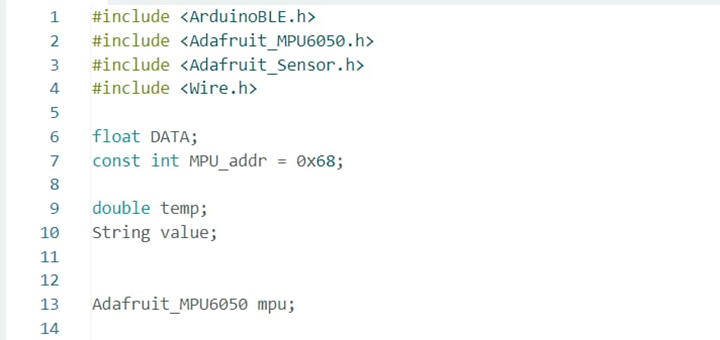
ภาพที่ 3.1 บรรทัดที่ 1-13 Arduino IDE ก่อน void setup
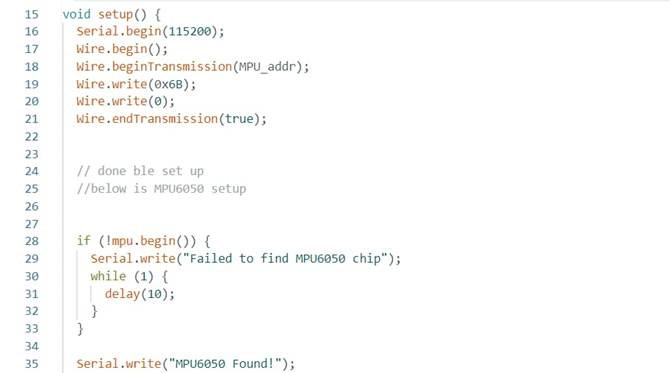
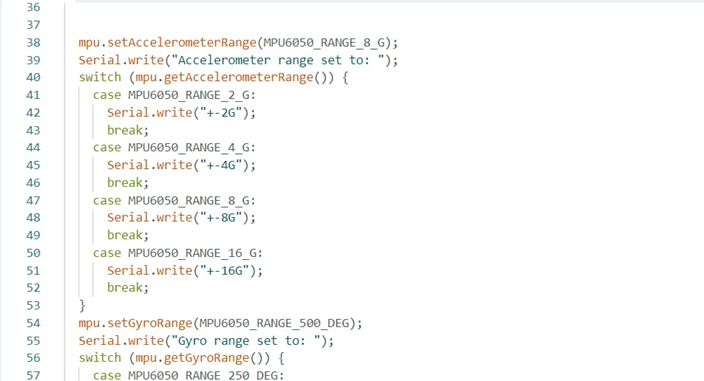

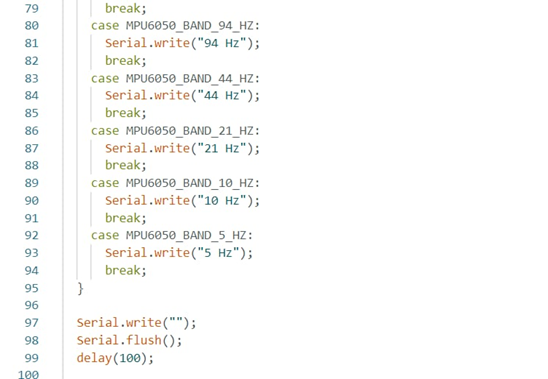

ภาพที่ 3.2 บรรทัดที่ 15-102 Arduino IDE void set up
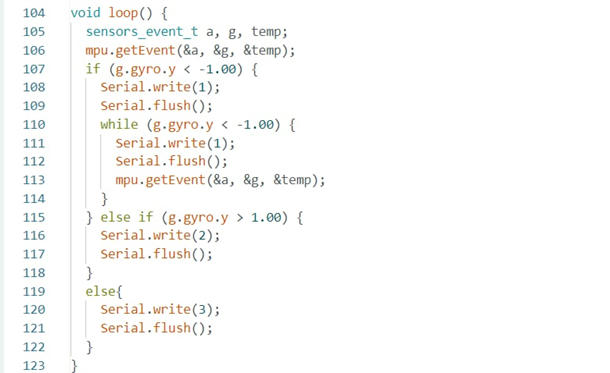
ภาพที่ 3.3 บรรทัดที่ 104-123 Arduino IDE void loop
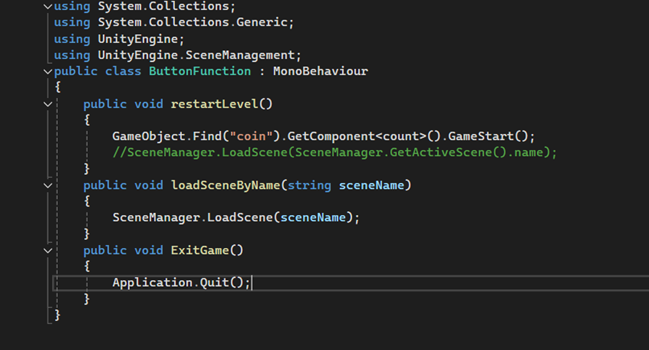
ภาพที่ 3.4 คำสั่งโปรแกรม C# สำหรับออกเกม เปลี่ยนหน้าเกม และ รีสตาร์ทเกม
3.2.3.6 คลิก Object ชื่อ “Scene” ที่สร้างไว้ แล้วคลิก Add Component เพื่อเพิ่มโค้ดที่ชื่อ Scene ลงไป
3.2.3.7 คลิกปุ่ม play ไปที่ On Click () โดยทำการ add list เลือก object เป็น Scene แล้วเพิ่มฟังก์ชันเป็น play.LoadScreen และพิมพ์ด้านล่างเป็นชื่อของหน้าที่ต้องการให้โหลด
3.2.3.8 ทำซ้ำเดิมเช่นเดียวกับปุ่ม play โดยเลือก object เป็น Exit และเพิ่มฟังก์ชันเป็น exit.ExitGame
3.2.4 ขั้นตอนการทำหน้า level select
3.2.4.1 เปลี่ยน Background ตรง Main Camera เป็นสีดำ เพิ่ม GameObject เป็น UI Button แล้วปรับขนาด หลังจากนั้นเปลี่ยนข้อความใน Button เป็น LEVEL 1 [EASY] แล้วตกแต่งให้สวยงาม
3.2.4.2 คัดลอก Button ที่สร้างไว้อีก 3 ปุ่ม แล้วเปลี่ยนข้อความใน Button เป็น LEVEL 2 [NORMAL] LEVEL 3 [HARD] และ LEVEL 4 [SURER HARD] ตามลำดับ
3.2.4.3 เพิ่ม GameObject เป็น UI Button เปลี่ยนข้อความใน Buttonเป็น <- BACK
3.2.4.4 เพิ่ม GameObject เป็น Create Empty ตั้งชื่อว่า levelselect Add Component ใน GameObject ที่ชื่อ levelselect เป็น คำสั่งโปรแกรม Scene
3.2.4.5 คลิกที่ปุ่ม <- BACK ไปที่ On Click () โดยทำการ Add List เลือก Object เป็น Scene Select แล้วเพิ่มฟังก์ชัน play.LoadScreen พิมพ์ด้านล่างเป็นหน้าที่ต้องการให้โหลด
3.2.4.6 ทำซ้ำเดิมเหมือนข้อ 3.2.4.9 โดยเปลี่ยนเป็นปุ่ม level 1-4
3.2.4.7 เพิ่ม Gameobject เป็น UI Text เปลี่ยนข้อความใน Text เป็น select level และตกแต่ง
3.2.5 ขั้นตอนการทำหน้า level
3.2.5.1 ขั้นตอนการทำพื้นหลังเกม
1) เลือก Add New Scene แล้วสร้างโฟลเดอร์ character ในโฟลเดอร์ Assets
2) Import ไฟล์ภาพพื้นหลังเกม และภาพตัวละครทั้งหมดลงใน โฟลเดอร์ character
3) เพิ่ม GameObject เป็น UI Image เลือก Source Image เป็นภาพพื้นหลังด่าน แล้วขยายให้เท่ากับ Canvas
3.2.5.2 ทำตัว Player
1) เพิ่ม GameObject เป็น UI Image เลือก Source Image เป็นตัวละครภาพ ยืนนิ่ง แล้วเปลี่ยนชื่อเป็น bone
2) กดไปที่ Window แล้วเลือก Animation แล้วไปที่ Animation กด Create บันทึกชื่อไฟล์เป็น bone
3) เลือกภาพตัวละครทั้งหมดที่จะนำมาสร้างเป็นแอนิเมชัน แล้วลากลงไปในหน้าต่าง Animation จัดเรียงภาพและเวลาตามที่ต้องการ
4) กดตรง bone ในหน้าต่าง Animation แล้วเลือก create New Clip บันทึกไฟล์ชื่อว่า jump
5) กดเลือกไฟล์ภาพที่จะทำแอนิเมชันขณะตัวละครกระโดด แล้วลากลงไปในหน้าต่าง Animation จัดเรียงภาพและเวลาตามที่ต้องการ
6) กดตรงตัวละคร แล้วไปตรง Inspector ดูว่ามี Animator หรือไม่ หากไม่มีให้กด Add Component หากมีแล้ว ให้ไปตรง Controller แล้วเลือก bone
7) เลือกหน้าต่าง Animator แล้วเลือก Parameters กด + แล้วเลือก Bool ตั้งชื่อเป็น jump
8) คลิกขวาที่ bone แล้วเลือก Make Transition ลากเส้นไปที่ jump และคลิกขวาที่ jump แล้วเลือก Make transition ลากเส้นไปที่ bone
9) กดตรงเส้นระหว่าง bone ไปหา jump กด Has Exit Time ออก ดูตรง Condition กด + จะเห็นฟังก์ชัน jump true
10) กดตรงเส้นระหว่าง jump ไปหา bone กด Has Exit Time ออก ดูตรง Condition กด + จะเห็นฟังก์ชัน jump true เปลี่ยน true เป็น false
11) สร้าง คำสั่งโปรแกรม C# ตั้งชื่อว่า bone กด Add Component เลือก Box Collider 2D แล้วกด Is Trigger
12) กด Add Component เลือก Rigibody 2D แล้วเปลี่ยน Tag เป็น Player แล้วเขียนโปรแกรม ดังภาพ 3.5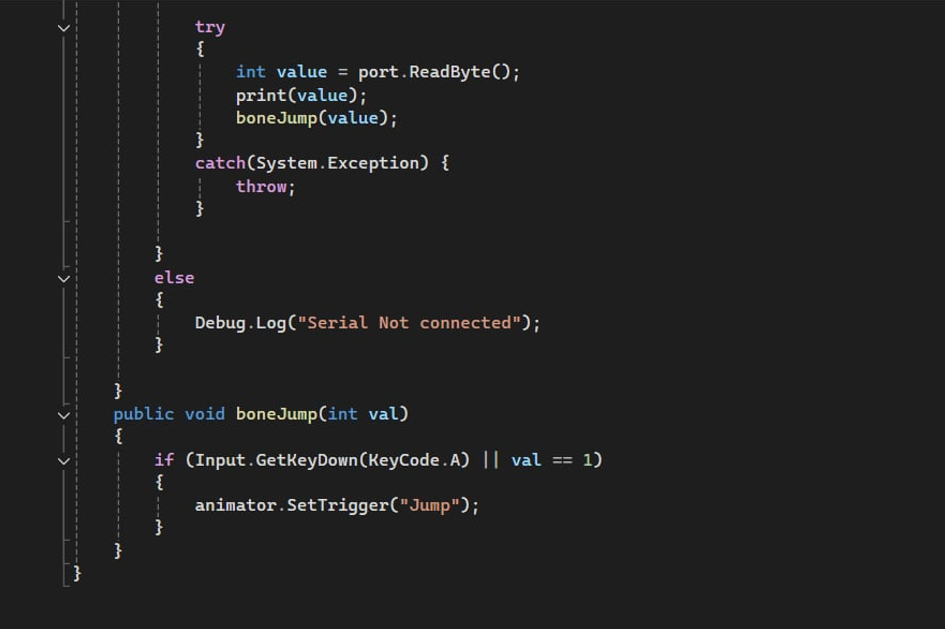
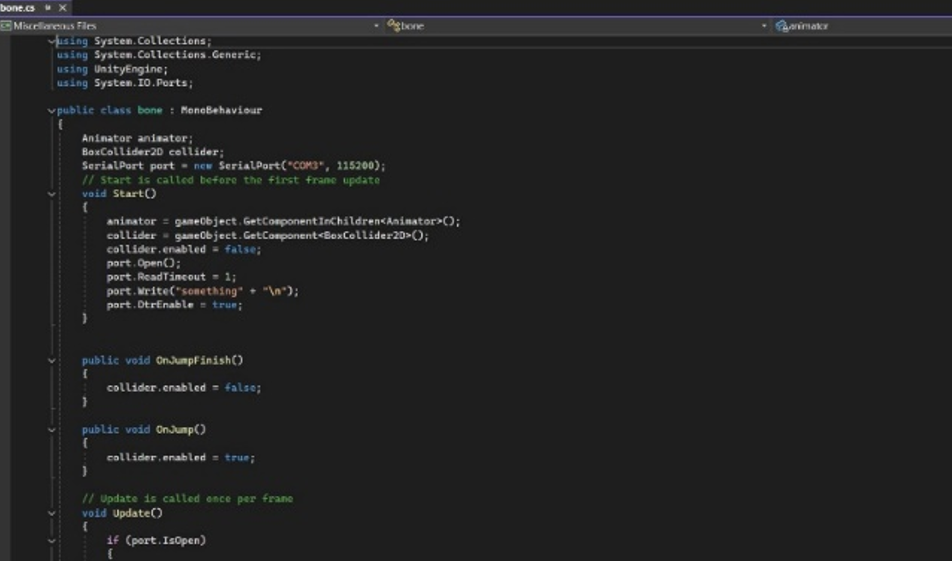
ภาพที่ 3.5 คำสั่งโปรแกรม C# Player (ตัวละคร)
13) สร้าง Creat Empty ใน bone แล้วคำสั่งโปรแกรมลงในตัว Player
3.2.5.3 ทำเหรียญและการนับคะแนน
1) เพิ่ม UI Image กดที่ Source Image เลือกภาพเหรียญ แล้วลากเหรียญไปไว้นอกจอ
2) กด Add Component เลือก Box Collider 2D แล้วกด Is Trigger
3) สร้าง Sprite 2D เป็น Square ปรับขนาด แล้วนำไปไว้นอกจอฝั่งตรงข้ามกับเหรียญ
4) กด Add Component เลือก Box Collider 2D และ Rigibody 2D
5) เพิ่ม UI Text - TextMeshPro แล้วเปลี่ยนเป็นคำว่า CALORIES BURN! : 0 เขียนคำสั่งโปรแกรม ดังภาพ 3.6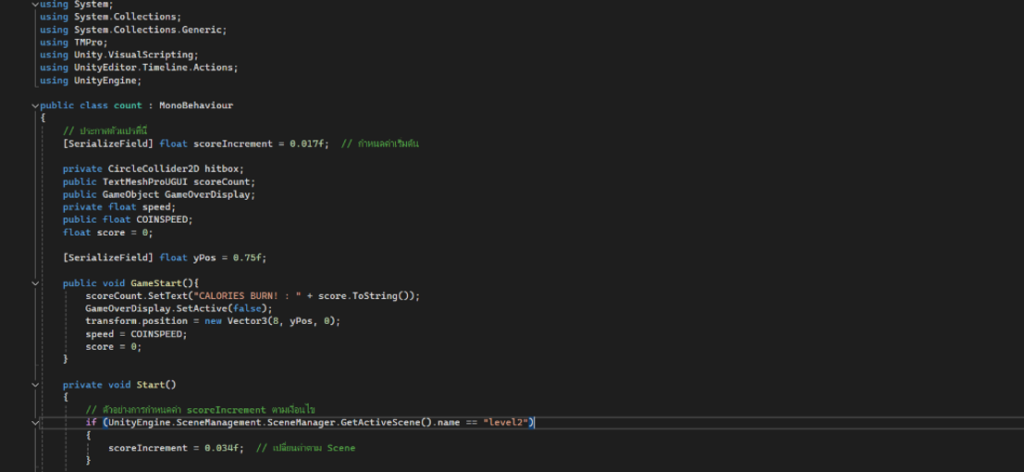
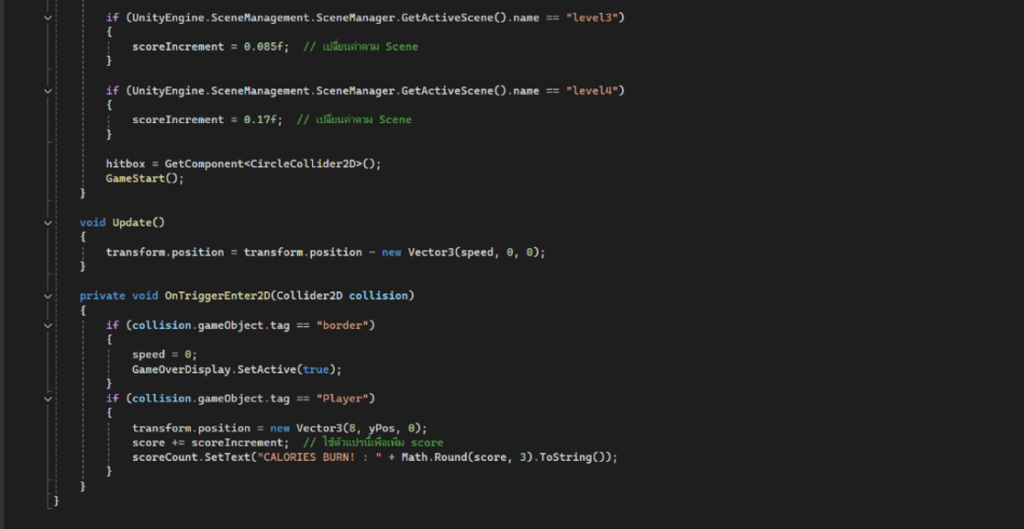
ภาพที่ 3.6 คำสั่งโปรแกรม C# การนับเหรียญและการ Restart ค่าแคลอรี
6) เพิ่ม GameObject เป็น Create Empty ตั้งชื่อว่า game over
7) เพิ่ม UI Text – TextMeshPro 2 อัน แล้วเปลี่ยนเป็นคำว่า GAME OVER ลงใน game over
8) เพิ่ม UI Button แล้วเปลี่ยน Text เป็นคำว่า RESTART ลงใน game over กด + ที่ On Click () เปลี่ยน Object เป็น restart เปลี่ยน function เป็น ButtonFunction RestartLevel()
9) เพิ่ม UI Button แล้วเปลี่ยน Text เป็นคำว่า MENU ลงใน game over กด + ที่ On Click () เปลี่ยน Object เป็น restart เปลี่ยน function เป็น ButtonFunction loadScreenByName() เปลี่ยนชื่อ เป็น Menu แล้วเพิ่ม คำสั่งโปรแกรม C# เหมือนในภาพที่ 3.4
10) เพิ่ม Scrips ลงในเหรียญ แล้วเปลี่ยน COINSPEED เป็น 0.003
11) กดคัดลอก GameObject ทั้งหมด
12) กด Add New Scene แล้ววาง GameObject ลงใน Scene
13) ทำซ้ำข้อ 14-16 ให้ครบ 4 ด่าน โดยเปลี่ยน COINSPEED เป็น 0.005, 0.015 และ 0.045 ตามลำดับ
3.2.6 ขั้นตอนการประดิษฐ์ตัวอุปกรณ์ตรวจจับการกระโดด
3.2.6.1 ออกแบบอุปกรณ์ให้มีความเหมาะสมต่อเกม โดยใช้อุปกรณ์เป็นสนับเข่า
3.2.6.2 ตัดเอาฟองน้ำที่อยู่ในสนับเข่าตรงบริเวณเข่าออก โดยตัดสนับเข่าออกแค่บริเวณด้านบน แล้วเย็บแถบหนามเตยลงไปในสนับเข่า แล้วนำบอร์ดใส่เข้าไปในช่องว่างแทนฟองน้ำ
3.2.6.3 เย็บถุงให้กับถ่าน 9V โดยเย็บแถบหนามเตยเข้าไปในบริเวณด้านบนของถุง หลังจากนั้นใส่ถ่านลงไป และเย็บถุงติดกับสนับเข่า
3.2.7 ขั้นตอนการเขียนแผนผัง Flowchart แสดงขั้นตอนการดำเนินงานของเกมกระโดดเชือกอัจฉริยะ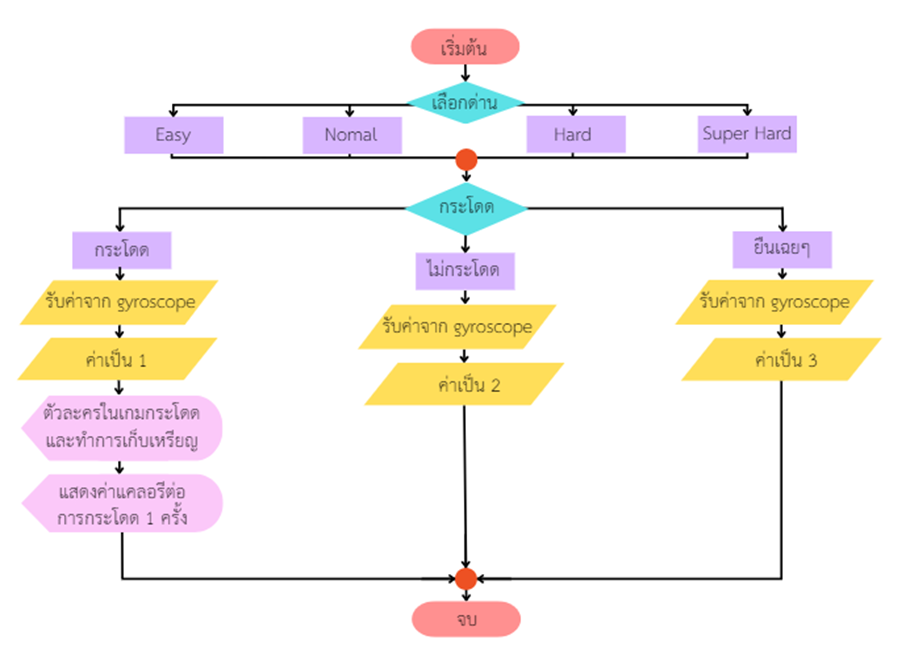
ผลการทดลอง
การสร้างแอปพลิเคชันและเกมกระโดดเชือกอัจฉริยะ มีวัตถุประสงค์เพื่อสร้างแอปพลิเคชันและสร้างเกมกระโดดเชือกอัจฉริยะจากการเขียนโปรแกรมผ่านเซนเซอร์ตรวจจับและวัดค่ามุม MPU-6050 เพื่อทดสอบความแม่นยำในการรับค่าของอุปกรณ์ตรวจจับการกระโดดและเพื่อสำรวจความพึงพอใจของผู้ใช้งานเกมกระโดดเชือกอัจฉริยะ ผู้ทำโครงงานได้สรุปและอภิปรายผล ดังนี้ 4.1 การสร้างแอปพลิเคชันและเกมกระโดดเชือกอัจฉริยะ
จากการศึกษาการวัดค่าโดยใช้เซนเซอร์ตรวจจับและวัดค่ามุม จากนั้นเขียนคำสั่งโปรแกรมตรวจจับค่ามุมบน Arduino IDE เพื่อวัดค่ามุมเป็นหน่วยเรเดียน แล้วแปลงค่ามุมเป็นตัวเลข หลังจากนั้นเขียนคำสั่งโปรแกรมภาษา C# ในเกม โดยใช้ Visual Studio ส่งค่าที่แปลงแล้วจากบอร์ด Arduino ให้กับเกมเพื่อใช้เป็นคำสั่งการเคลื่อนไหวภายในเกม สามารถนำไปสร้างเกมกระโดดเชือกอัจฉริยะได้
จากการศึกษาค่า Basal Metabolic Rate และ Total Daily Energy Expenditure ทำให้สามารถนำมาคำนวณหาพลังงานที่ควรเผาผลาญและพลังงานที่แนะนำต่อวัน แล้วนำไปประยุกต์สร้าง แอปพลิเคชันคำนวณแคลอรีจาก App Inventor ได้

ภาพที่ 4.1 การทดสอบเกมกระโดดเชือกอัจฉริยะ
4.2 การทดสอบความแม่นยำในการรับค่าของอุปกรณ์ตรวจจับการกระโดด
จากการทดสอบความแม่นยำในการรับค่าของอุปกรณ์ตรวจจับการกระโดดจำนวน 100 ครั้ง พบว่าอุปกรณ์สามารถตรวจจับการกระโดดของผู้ใช้งานได้ถูกต้องจำนวน 90 ครั้ง จาก 100 ครั้ง คิดเป็นความแม่นยำร้อยละ 90.00 มีความแม่นยำอยู่ในระดับมากที่สุด โดยมีเกณฑ์การแปลความหมายร้อยละ ได้แก่
80.00 - 100.00 หมายถึง แม่นยำมากที่สุด
60.00 - 79.99 หมายถึง แม่นยำมาก
40.00 - 59.99 หมายถึง แม่นยำปานกลาง
20.00 - 39.99 หมายถึง แม่นยำน้อย
00.00 - 19.99 หมายถึง แม่นยำน้อยที่สุด4.3 การประเมินความพึงพอใจของผู้ใช้งานแอปพลิเคชันและเกมกระโดดเชือกอัจฉริยะ
ตารางที่ 4.1 ผลการสำรวจความพึงพอใจที่มีต่อโครงงานจากกลุ่มผู้ใช้งาน
| หัวข้อในการประเมิน | ระดับความพึงพอใจจากผู้ใช้งาน 100 คน | ||
| ค่าเฉลี่ย (x) | แปลผล | ส่วนเบี่ยงเบนมาตรฐาน (SD) | |
| 1. ความสนุกสนานในการเล่นเกมกระโดดเชือกอัจฉริยะ | 4.64 | มากที่สุด | 0.594928 |
| 2. ประสิทธิภาพในการตรวจจับของเซนเซอร์ | 4.80 | มากที่สุด | 0.492366 |
| 3. ความสวยงามของหน้าต่างเกม | 4.51 | มากที่สุด | 0.731610 |
| 4. ความหลากหลายของเกมกระโดดเชือก | 4.41 | มาก | 0.809420 |
| 5. ความพึงพอใจโดยรวมที่มีต่อเกมกระโดดเชือกอัจฉริยะ | 4.66 | มากที่สุด | 0.623123 |
เกณฑ์การแปลความหมายค่าเฉลี่ย 4.50 – 5.00 หมายถึง มีความพึงพอใจมากที่สุด 3.50 – 4.49 หมายถึง มีความพึงพอใจมาก 2.50 – 3.49 หมายถึง มีความพึงพอใจปานกลาง 1.50 – 2.49 หมายถึง มีความพึงพอใจน้อย 1.00 – 1.49 หมายถึง มีความพึงพอใจน้อยที่สุด
สรุปและอภิปรายผลการทดลอง
การสร้างแอปพลิเคชันและเกมกระโดดเชือกอัจฉริยะ มีวัตถุประสงค์เพื่อสร้างแอปพลิเคชันและสร้างเกมกระโดดเชือกอัจฉริยะจากการเขียนโปรแกรมผ่านเซนเซอร์ตรวจจับและวัดค่ามุม MPU-6050 เพื่อทดสอบความแม่นยำในการรับค่าของอุปกรณ์ตรวจจับการกระโดดและเพื่อสำรวจความพึงพอใจของผู้ใช้งานเกมกระโดดเชือกอัจฉริยะ ได้ผลการทดลอง ดังนี้5.1 สรุปผลการทดลอง
5.1.1 จากการศึกษาการวัดค่าจากเซนเซอร์ตรวจจับและวัดค่ามุม สามารถเขียนคำสั่งโปรแกรมและแปลงค่าจากมุมเรเดียนเป็นตัวเลข เพื่อสร้างเกมกระโดดเชือกอัจฉริยะได้ และจากการศึกษา ค่า Basal Metabolic Rate และ Total Daily Energy Expenditure ทำให้สามารถคำนวณหาพลังงานที่ควร เผาผลาญและพลังงานที่แนะนำต่อวัน เพื่อสร้างแอปพลิเคชันคำนวณแคลอรีได้
5.1.2 จากการทดสอบความแม่นยำในการรับค่าของอุปกรณ์ตรวจจับการกระโดด พบว่าอุปกรณ์มีความแม่นยำคิดเป็นร้อยละ 90.00 ซึ่งถือว่ามีความแม่นยำในระดับมากที่สุด
5.1.3 จากการสำรวจความพึงพอใจของผู้ใช้งานเกมกระโดดเชือกอัจฉริยะ จำนวน 100 คน พบว่า ผู้ใช้งานมีความพึงพอใจด้านความสนุกสนาน ประสิทธิภาพในการตรวจจับของเซนเซอร์ ความสวยงามของหน้าต่างเกม และความพึงพอใจโดยรวมที่มีต่อเกมกระโดดเชือกอัจฉริยะอยู่ในระดับ พึงพอใจมากที่สุด ส่วนความหลากหลายของเกมอยู่ในระดับมาก
5.2 อภิปรายผลการทดลอง
5.2.1 จากการศึกษาการวัดค่าโดยใช้เซนเซอร์ตรวจจับและวัดค่ามุม และเขียนคำสั่งโปรแกรมการตรวจจับค่ามุมในหน่วยเรเดียนเพื่อวัดค่ามุมการงอเข่า หลังจากนั้นเขียนโปรแกรม ภาษา C# เพื่อส่งค่าที่แปลงแล้วให้กับเกมเพื่อใช้เป็นคำสั่งการเคลื่อนไหว สามารถนำมาประยุกต์เกมกระโดดเชือกอัจฉริยะได้ และจากการรับค่าข้อมูลทั่วไปของผู้ใช้งาน ได้แก่ เพศ น้ำหนัก ส่วนสูง และอายุ สามารถนำมาใช้คำนวณเพื่อหาค่า BMR ได้ และจากการรับค่าข้อมูลประเภทกิจกรรมของผู้ใช้งานแต่ละคนสามารถนำมาใช้คำนวณต่อเพื่อหาค่า TDEE จากนั้นสามารถนำค่า BMR และ TDEE มาคำนวณหาพลังงานที่ควรเผาผลาญและพลังงานที่แนะนำต่อวัน เพื่อประยุกต์สร้างแอปพลิเคชันคำนวณแคลอรีจาก App Inventor ได้
5.2.2 จากการทดสอบความแม่นยำในการรับค่าของอุปกรณ์ตรวจจับการกระโดด พบว่าเมื่อผู้ใช้งานมีการเคลื่อนไหว ได้แก่ กระโดด หยุดกระโดด และยืนนิ่ง เซ็นเซอร์ตรวจจับและวัดค่ามุมภายในอุปกรณ์สามารถรับค่าเป็น 1, 2 และ 3 ตามลำดับ แล้วส่งค่าแบบไร้สายไปที่โปรแกรม Unity ทำให้เกมแสดงผลได้ถูกต้องและนำไปคำนวณต่อได้ ซึ่งส่งผลให้อุปกรณ์มีความแม่นยำในระดับมากที่สุด สามารถนำไปใช้ในการออกกำลังกายในชีวิตประจำวันได้
5.2.3 จากการสำรวจความพึงพอใจของผู้ใช้งานเกมกระโดดเชือกอัจฉริยะ จำนวน 100 คน พบว่าผู้ใช้งานส่วนใหญ่รู้สึกสนุกสนานไปกับการเล่นเกม พึงพอใจในประสิทธิภาพในการตรวจจับของเซนเซอร์ในอุปกรณ์ตรวจจับการกระโดด ประทับใจในความสวยงามของหน้าต่างเกมและ ความหลากหลายของเกม โดยค่าเฉลี่ยความพึงพอใจโดยรวมต่อเกมกระโดดเชือกอัจฉริยะอยู่ที่ 4.66 หรือ พึงพอใจมากที่สุด และมีส่วนเบี่ยงเบนมาตรฐาน 0.623123
5.3 ข้อเสนอแนะ
5.3.1 สร้างเกมให้มีฟังก์ชันมากขึ้น เช่น การจับค่าอัตราการเต้นของหัวใจ การสร้างบัญชีในเกม และการสรุปผลการเล่นเกมในแต่ละวันและบันทึกค่าแคลอรี
5.3.2 เพิ่มตัวแปรในการนับแคลอรี เช่น ความต่อเนื่อง และน้ำหนักของผู้เล่น









